PPT美化大师是一款拥有海量在线模板素材,能完成PPT文档的制作与美化软件,特别适合新手做出精美的PPT,所有操作基本都是一键完成,只需要添加内容即可,是你做总结、报告、汇报、方案的好帮手,PPT美化大师为我们提供了丰富的PPT模版,精美的图片、图示等资源,还能完美地嵌套在微软OFFICE中,运行速度快,操作也非常简单。
PPT美化大师功能特点
海量在线模板素材
专业模板、精美图示、创意画册、实用形状等,细致分类,持续更新,无论是何种美化需求,PPT美化大
师都可以满足您。
一键美化,体验智能
美化魔法师,一键全自动智能美化,精美专业的PPT即刻呈现,老板再也不用担心我的PPT!
一键输出只读PPT,安全方便
无需再存为PDF,一键转为只读模式,不可更改,不可复制,PPT美化大师,就是这么简单!
完美结合,共享畅快
完美嵌套在Office中,系统稳定,操作简易,运行快速,PPT美化大师,就是这么自信!
PPT美化大师使用技巧
一、PPT美化大师移除禁用项目的操作方法:
1、PPT美化大师在PPT被禁用后就不能使用此插件了,如果想要重新启动,可以参看如下教程。这里小编以打开Office 2007介绍,我们先启动PPT软件,然后打开【PowerPoint选项】, 操作如下图:
2、接着我们在【PowerPoint选项】里点击【加载项】 》 在“管理”选项里选择【禁用项目】 》 点击【转到】。点击“转到”后就会弹出一个【禁用项目】的窗口,在列表里选择希望重新启用的项目,这里选择PPT美化大师(pptassist.dll)后点击【启用】,这样就可以将PPT美化大师重新添加到PPT中了。根据下图所示操作即可。
3、Office 2010/2013操作如下图,点击“选项”之后,修改与上述的Office2007步骤相同,大家参考步骤2即可,这里就不详细介绍了。
二、PPT美化大师怎么安装到PPT上
PPT美化大师设置插件启动行为
1、打开【PowerPoint选项】,在【PowerPoint选项】里点击【加载项】—在【管理】选项里选择【COM加载项】—点击【转到】按钮,显示【COM加载项】窗口。
2、把【PPT美化大师】 前的勾打上,点击【确认】完成。
PPT美化大师常见问题
一、 PPT美化大师是免费的吗?
答:PPPT美化大师是一款免费的软件,它所提供的素材资源目前都是免费的,大家可放心下载使用。并且这里的内容还会定时更新,不过暂不支持用户上传自己的素材。需要注意一点的是由于这些素材是网络资源,所以只能在联网状态下才能使用PPT美化大师的。
二、 安装“PPT美化大师”后,“美化”选项不见了怎么办?
答:出现这种现象有两个原因:
1) 美化大师插件可能给Office禁用,需要把插件从禁用项目里移除。(具体怎样修改请看上述PPT美化大师使用技巧详细介绍)
2) 美化大师插件的加载行为被设置为:非启动时加载,需要重新设置插件行为。(具体怎样修改请看上述PPT美化大师使用技巧详细介绍)
三、安装美化大师需要关闭office组件吗?
答:美化大师是一个插件,可以添加到OFFICE软件中使用。为了能正常使用不影响之后的是使用,建议安装时关闭所有微软office组件,安装完成后再重新打开。如果出现安装完成没有在菜单栏出现“美化”选项卡,尝试关闭所有微软office组件重新打开。
PPT美化大师更新日志
新增:“在线动画”动画功能,让你一键生成酷炫动画。
新增:新增“新建幻灯片”功能,ppt普通视图幻灯片缩略图列表下方增加“新增(+)”按钮入口;
修复:修复浮动工具栏使用一段时间后不再显示的bug;
修改:修改打开文件方法,直接打开源文件,解决由于模板原因导致打开后不能编辑的问题。
∨ 展开

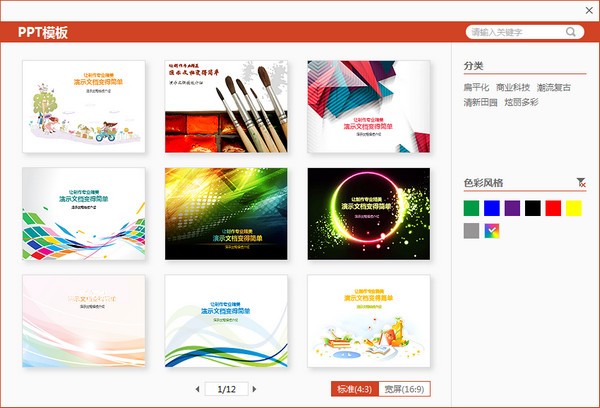
 WPS Office 2023 教育版
WPS Office 2023 教育版 Typora windows安装
Typora windows安装 WPS Office 2019专业增强版
WPS Office 2019专业增强版 Microsoft Office软件
Microsoft Office软件 Microsoft Office专业增强版
Microsoft Office专业增强版 Microsoft Office2024
Microsoft Office2024 Rogabet Notepad老罗笔记
Rogabet Notepad老罗笔记 幂果OCR文字识别2024
幂果OCR文字识别2024 金山协作
金山协作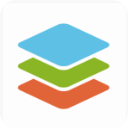 onlyoffice电脑版
onlyoffice电脑版 鱼鱼多媒体日记本
鱼鱼多媒体日记本 论文抽屉免费版
论文抽屉免费版 牛牛排版4.0
牛牛排版4.0 蓝牛复制粘贴助手
蓝牛复制粘贴助手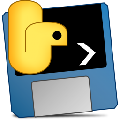 SushiHelper最新版
SushiHelper最新版 Skylark编辑器
Skylark编辑器 防和谐文字处理器电脑版
防和谐文字处理器电脑版 梵语巴利语输入法
梵语巴利语输入法 快贴Mac版
快贴Mac版 快贴云剪贴板
快贴云剪贴板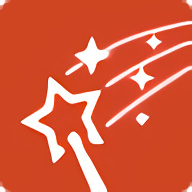
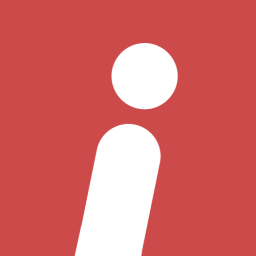
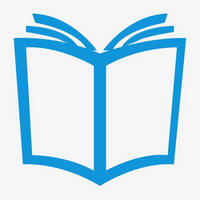





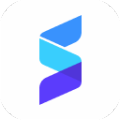
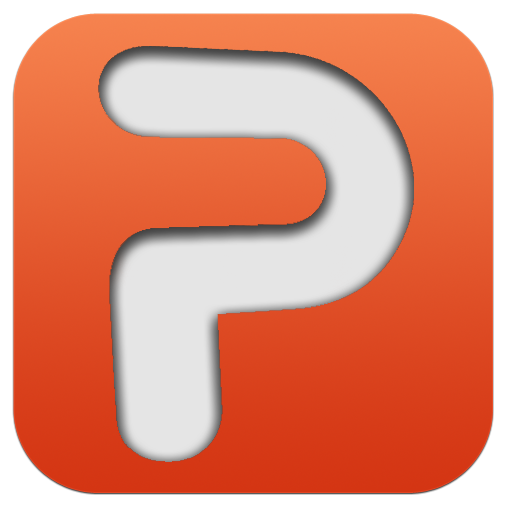 ppt制作软件
ppt制作软件 PPT制作大全
PPT制作大全 最炫PPT制作大全
最炫PPT制作大全 课件PPT模板制作
课件PPT模板制作 PPT/PDF FlyClock计时软件
PPT/PDF FlyClock计时软件 PPT批量处理百宝箱
PPT批量处理百宝箱 101教育PPT
101教育PPT PPT超级市场
PPT超级市场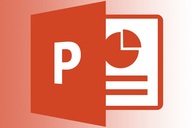 PowerPoint电脑版
PowerPoint电脑版 PPTV网络电视
PPTV网络电视 PP视频电脑版
PP视频电脑版 PPTV视频播放器官方版
PPTV视频播放器官方版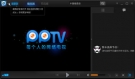 PPTV网络电视去广告版
PPTV网络电视去广告版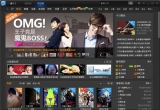 PPTV播放器免费版
PPTV播放器免费版 PPTV插件
PPTV插件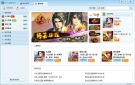 PPTV游戏大厅
PPTV游戏大厅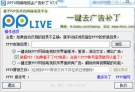 PPTV网络电视去广告补丁
PPTV网络电视去广告补丁 ppt模板大全
ppt模板大全 PPT助手
PPT助手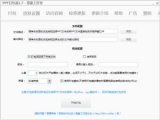 PPT打包器
PPT打包器 范进中举ppt课件
范进中举ppt课件 斑羚飞渡ppt课件
斑羚飞渡ppt课件 小学课件PPT模板
小学课件PPT模板 四年级上册语文观潮课件
四年级上册语文观潮课件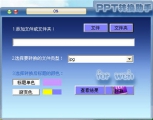 PPT转换助手
PPT转换助手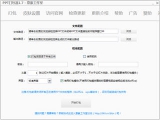 PPT打包工具
PPT打包工具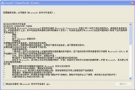 powerpoint 2010
powerpoint 2010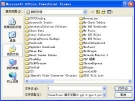 PowerPoint Viewer(PPT播放器)
PowerPoint Viewer(PPT播放器) powerpoint2003办公软件
powerpoint2003办公软件 powerpoint2007(ppt幻灯片)
powerpoint2007(ppt幻灯片) PPT放映远程助手
PPT放映远程助手 BatchPPT软件
BatchPPT软件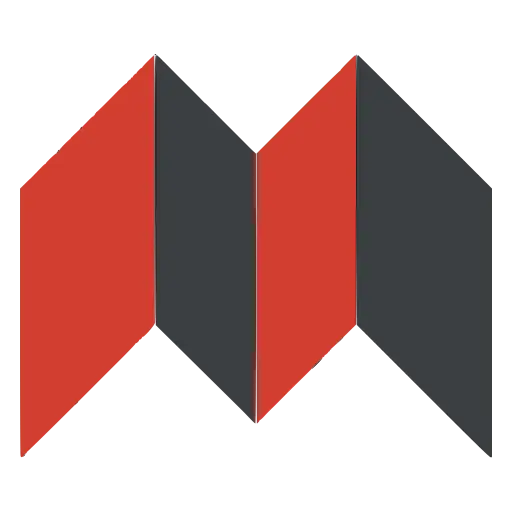 思源笔记Mac版 2.9.9 官方最新版
思源笔记Mac版 2.9.9 官方最新版 腾讯文档电脑版 3.1.1 官方最新版
腾讯文档电脑版 3.1.1 官方最新版 子魚笔记Mac版 0.64.0 官方正式版
子魚笔记Mac版 0.64.0 官方正式版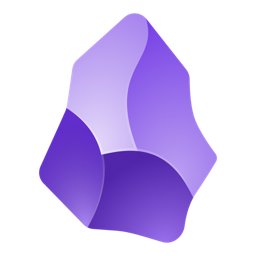 黑曜石笔记软件 1.3.7 绿色中文版
黑曜石笔记软件 1.3.7 绿色中文版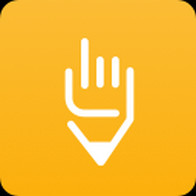 橙瓜码字电脑版 3.0.7 最新版
橙瓜码字电脑版 3.0.7 最新版